Векторні графіки пропонують безліч переваг, особливо у виробництві фільмів і відео. У Premiere Pro CC 2019 ти можеш використовувати тексти та графіки як вектори, що суттєво підвищує якість твого кінцевого продукту. З впровадженням векторного руху ти зможеш насолодитися новою виміром візуальної якості, яка допоможе тобі отримати чіткіші та професійніші результати. Тут ти дізнаєшся крок за кроком, як використовувати нові функції.
Основні висновки
- Векторні графіки уникають пікселізації та забезпечують кращу чіткість зображення.
- Новий векторний рух дозволяє точно налаштовувати позицію, масштабування та обертання.
- Ти маєш можливість встановлювати опорні точки, щоб динамічно налаштувати свою графіку.
Покрокова інструкція
Крок 1: Вставити векторну графіку
Спочатку потрібно імпортувати векторну графіку в свій проект. Ти можеш зробити це, просто перетягнувши файл у вікно проекту. Переконайся, що обраний формат підтримується Premiere Pro. Коли файл імпортовано, перетягни його на часову шкалу.
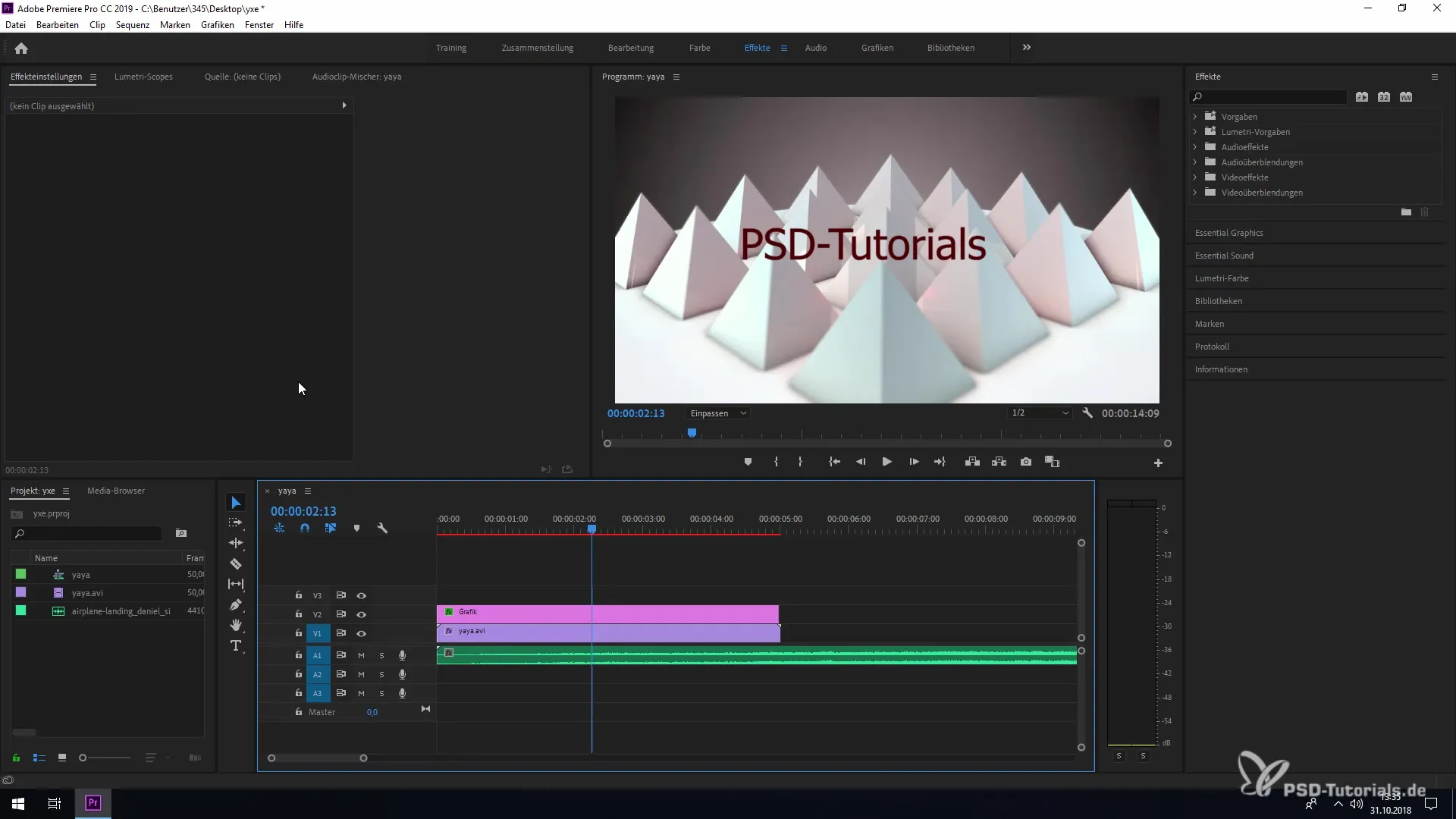
Крок 2: Застосувати ефект векторного руху
Щоб скористатися перевагами векторного руху, вибери вставлену графіку на часовій шкалі. Потім перейдіть до вікна ефектів і знайди область «Векторний рух». Ти побачиш, що з'явиться новий ряд елементів керування, за допомогою яких ти можеш налаштувати свою графіку.
Крок 3: Встановити позицію
Тепер ти можеш налаштувати позицію своєї графіки. Клікни на випадаюче меню векторного руху і встанови бажані значення позиціонування. Таким чином ти можеш переміщувати графіку горизонтально та вертикально, не псуваючи якість зображення.
Крок 4: Налаштувати масштабування
Велика перевага векторного руху — можливість масштабування. Ти можеш змінювати розмір своєї графіки, не втрачаючи чіткості. Використовуй елементи керування, щоб виконати або рівномірне масштабування, або окреме налаштування ширини та висоти.
Крок 5: Додати обертання
Якщо ти хочеш, щоб твоя графіка оберталася, ти можеш також використовувати функцію обертання векторного руху. Це дозволяє тобі додавати складні анімації прямо в свій проект, без шкоди для якості твоїх графіків.
Крок 6: Встановити опорні точки
Однією з найсучасніших функцій векторного руху є можливість встановлювати опорні точки. Ці точки є незалежними від координат положення та дозволяють детально налаштовувати графіку. Таким чином, ти отримуєш свободу персоналізації рухів своєї графіки та створення творчіших проектів.
Крок 7: Перевірити анімацію
Після того, як ти вніс всі налаштування, варто програти проект, щоб перевірити, чи працює все як слід. Переконайся, що графіка залишається чіткою і точною.
Підсумок - Інструкція щодо редагування та перетворення векторних графік у Premiere Pro CC 2019
Тепер ти дізнався основи редагування та перетворення векторних графік у Premiere Pro CC 2019. Ці нові можливості дозволяють тобі створювати вражаючі та якісні відео. Використовуй векторний рух, щоб реалізувати весь потенціал своїх графіків і піднести свої проекти на новий рівень.
Часто задавані питання
Як вставити векторну графіку у свій проект?Перетягни векторну графіку у вікно проекту та кинь її на часову шкалу.
Що таке векторний рух?Векторний рух — це нова функція в Premiere Pro, яка дозволяє тобі анімувати векторні графіки без втрати якості.
Як я можу змінити позицію графіки?Вибери графіку, перейдіть до елементів керування векторного руху та налаштуй позицію в випадаючому меню.
Що я можу робити зі шкалюванням?Шкалювання дозволяє тобі змінювати розмір твоєї графіки, не втрачаючи чіткості.
Як поставити опорні точки в Premiere Pro?Опорні точки можуть бути встановлені в елементах керування векторного руху і пропонують широкий спектр можливостей налаштування.


